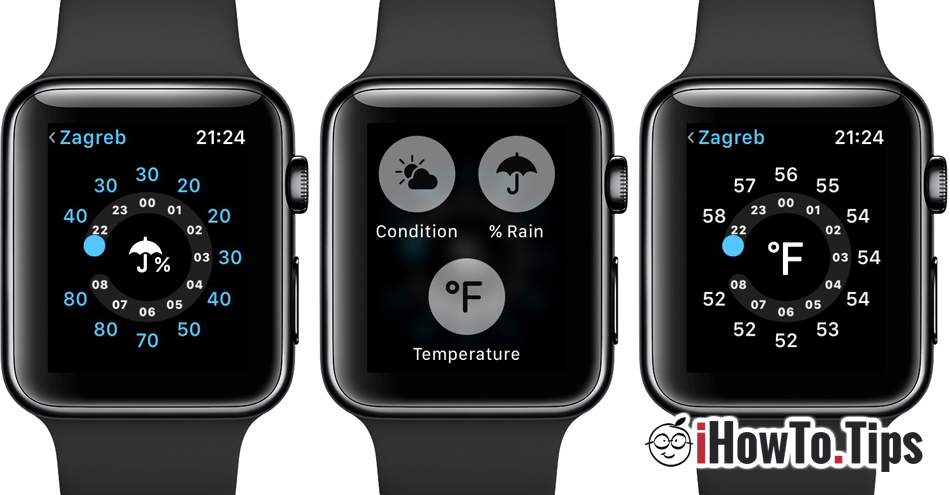Wenn Sie fragen, wie ich konnte Wir ändern die Maßeinheiten von Imperial in Metric B. Temperatur, Distanz oder Geschwindigkeit, ist dieses Tutorial auf jeden Fall hilfreich.
Auch wenn die Temperatur resimtita und Entfernungen sind für alle gleich, Maßeinheiten für sie ist es je nach Land oder geografischer Region unterschiedlich. Weltweit gibt es zwei Maßeinheiten. Imperial si Metrisch.
Inhaltsverzeichnis
Wie ändern wir die Maßeinheiten für die Temperatur von Fahrenheit (°F) in Celsius (°C)? Apple Watch
Es ist sehr gut möglich, wenn Sie eine haben Apple Watch erneut Anzeige der Temperatur in der Anwendung Wetter um in Grad Fahrenheit (°F) zu erscheinen, wenn Sie die Region auf USA oder ein anderes Land eingestellt haben, in dem das imperiale System verwendet wird. In diesem Fall müssen wir sehen, wie wir die Maßeinheiten ändern, in denen die Werte angezeigt werden.
Maßeinheit ändern von Fahrenheit bis Celsius für die Anwendung Weather von Apple Watch, erfolgt dies über die Anwendungseinstellungen Weather vom iPhone.
1. offene Anwendung Weather auf dem iPhone und klicken Sie auf das Menüsymbol in der unteren rechten Ecke.
2. In der Liste der Standorte haben wir unten die Möglichkeit, die Messskala für die Temperatur zu ändern.
3. Die Maßeinheit für die Temperatur ändert sich sofort und weiter Apple Watch in der Anwendung Weather.

Die obige Einstellung ändert das Messsystem nicht, wenn Sie andere Wetteranwendungen verwenden. Wenn zum Beispiel auf dem iPhone und Apple Watch Sie haben die AccuWeather-Anwendung installiert und ändern den Grad Celsius in Fahrenheit (oder umgekehrt) erfolgt über die Anwendungseinstellungen AccuWeather.
So ändern Sie Maßeinheiten (Fuß, Meilen, Kilojule, Meter, Kilometer, Kalorien) für Aktivitätsanwendungen (Fitness, Aktivität, Training)
Eines der wichtigsten Merkmale von Apple Watch ist die Fähigkeit zu überwachen Fitnessübungen, eine Ausbildung si körperliche Aktivitäten. Anwendung “Fitness“ oder “Activity“ Es überwacht den Energieverbrauch während der Aktivitäten und zeigt komplexe Berichte über die zurückgelegten Entfernungen, die Art der körperlichen Aktivitäten, Ruhezeiten und andere an.
Diese Informationen können sowohl im System angezeigt werden Metric Katze si Imperial. Zum Ändern der Maßeinheiten in der Anwendung Fitness und aus den Berichten Activity von Apple Watch und iPhone müssen wir einige einfache Einstellungen vornehmen.
1. offene Anwendung Watch vom iPhone
2. Zugriff Workout → wir rollen nach unten bei “Units of Measure“.
3. In "Units of Measure” können wir die Maßeinheiten für Energie und Entfernungen ändern. Kalorien, Yards, Meilen, Meter usw.

Die Maßeinheiten ändern sich automatisch in "Aktivität" ein Apple Watch sowie in der Anwendung „Fitness“ auf dem iPhone.
Maßeinheiten in der Kompass-App ändern am Apple Watch und iPhone
In einigen Anwendungen Apple, wie Kompass, Maßeinheitenpind direkt nach der in den iPhone-Einstellungen registrierten Region. Wenn wir in „Kompass“ die Höhe (Höhe) in „Fuß/Fuß“ gemessen haben, ist die Änderung in Metern nur möglich, wenn wir eine geografische Region/ein Land festlegen, in dem das metrische System für die Maßeinheiten verwendet wird.
Diese Einstellungen finden Sie auf dem iPhone in “Settings” → “General” → “Language & Region” → “Region“.

Nach Auswahl einer neuen Region werden die Geräte automatisch neu gestartet. Seien Sie vorsichtig, da sich die Auswahl einer neuen Region auf mehrere Anwendungen auswirkt. Beispielsweise kann die Nachrichtenanwendung verschwinden, wenn Sie eine Region auswählen, in der sie nicht verfügbar ist.
mit iOS 16 si iPadOS 16, Apple eingeführt Einheiten umrechner für die Werte, die in den Anwendungen geschrieben erscheinen Messages si Notes. Auf diese Weise haben Sie einen schnellen Zugriff auf die Umrechnung von Maßeinheiten Imperial in Metric oder umgekehrt.